요즘 핫한 AI 그림을 그려주는 사이트 중 하나를 소개합니다. 바로 PlaygroundAI인데요. 순서대로 따라오시면 쉽게 AI 그림을 그려볼 수 있으니, 한 번 보시죠.
플레이그라운드AI(PlaygroundAI) 간단 설명
- AI 그림을 그려주는 사이트
- 무료로 하루에 1000장 만들 수 있음
- 텍스트 투 이미지(내가 쓴 글씨를 이미지로), 이미지 투 이미지(내가 올린 이미지를 AI가 다른 이미지로)가 가능
- UI가 깔끔함
- 구글 아이디로 로그인
플레이그라운드AI(PlaygroundAI) 사용법
플레이그라운드AI의 주소 및 사용법을 설명하겠습니다. 순서대로 따라오시면 됩니다.
우선 아래 링크가 플레이그라운드AI 주소입니다. 클릭하셔서 들어가셔도 되고, 구글에 PlaygroundAI를 검색하셔도 됩니다.
링크 : Playground AI
사용법 순서입니다.
1) 들어간 홈페이지에서 [Get Started] 클릭
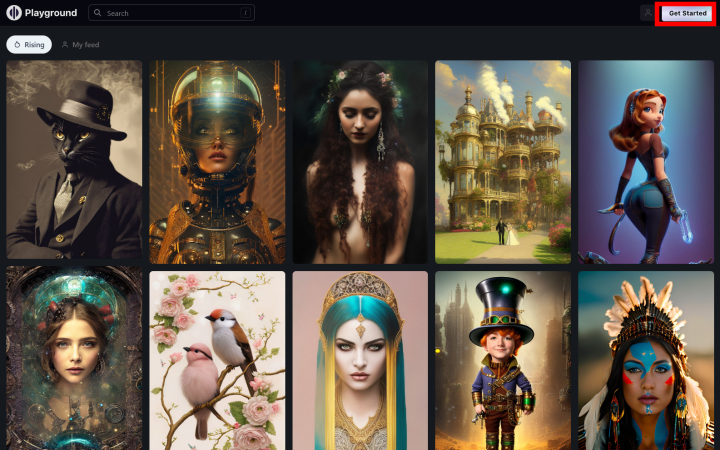
2) 뜨는 로그인 화면에서 [Continue with Google]을 클릭하면 구글아이디로 로그인이 가능합니다.
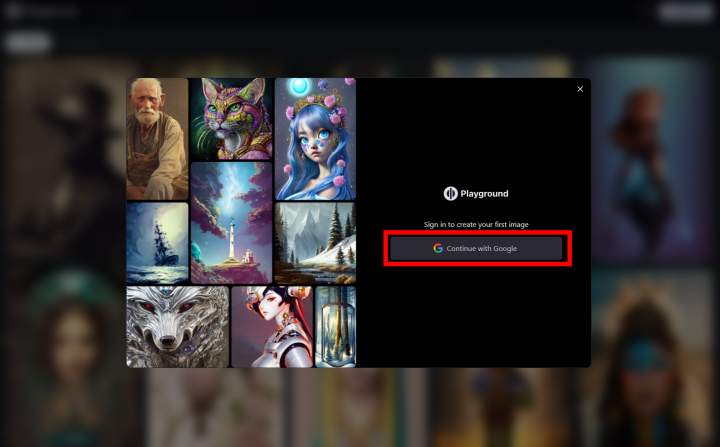
3) 화면에서 [Prompt]라고 써진 곳 아래 창에 단어를 입력한 후 [Generate]를 누르면 이미지 생성
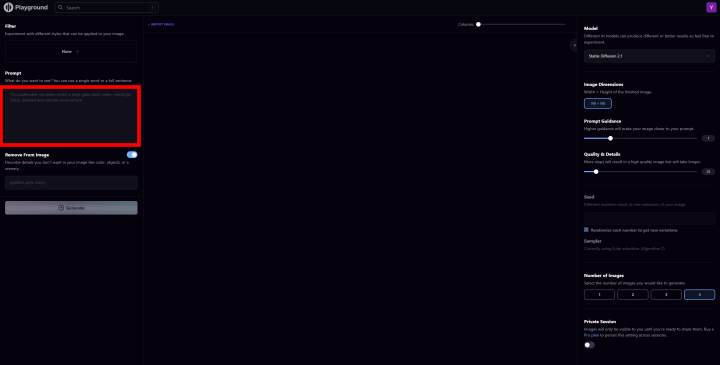
플레이그라운드AI(PlaygroundAI) 기능 설명
영어가 생소하신 분들을 위해 주로 사용하게 되는 각 기능에 대한 설명을 해드리겠습니다.
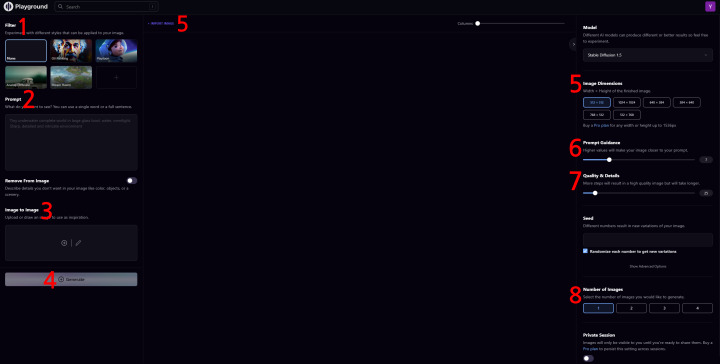
1) Filter
- 필터입니다. 해당하는 필터를 선택하면 그 필터와 비슷한 분위기의 AI그림을 만들어줍니다.
2) Prompt
- AI 그림을 만들기 위해 필요한 단어를 입력하는 칸입니다. 영어로 작성해야 합니다. 한글로 작성하게 되면 이상하게 이미지가 생성됩니다.
3) Image to Image
- AI그림에 참고할 이미지를 넣는 칸입니다. +표시를 누르면 내가 저장중인 이미지 중에서 고르게 되고, 연필 모양을 누르면 간단하게 그림을 그릴 수 있는 흰 도화지가 뜨게 됩니다.
4) Generate
- 누르게 되면 그림을 생성하는 버튼입니다. 2)번이나 3)번에 입력 후에 누를 수 있게 됩니다.
5) Image Dimensions
- 내가 생성하게 될 AI 그림의 크기입니다. 원하는 크기를 누르시면 됩니다.
6) Prompt Guidance
- Prompt(2번)에 넣은 단어에 영향을 얼마나 받을지에 대한 바입니다. 높을수록 영향을 더 많이 받습니다.
7) Quality & Details
- 생성하는 AI 그림의 품질과 세밀함을 결정합니다. 높을수록 생성되는 AI그림의 품질과 세밀함이 증가하지만, 만들어지는데 시간이 더 오래 걸리게 됩니다.
8) Number of Images
- 한 번에 생성하는 AI 그림의 갯수입니다. 예를 들어 4를 선택하면 내가 넣은 단어와 연관된 다른 4개의 그림을 생성해 줍니다.
요즘들에 AI에 대한 관심이 부쩍 늘어난 것 같습니다. 플레이그라운드AI 같은 경우 무료에 쉽고 간편하게 사용이 가능하니 호기심으로 한 번씩 해보는 것도 나쁘지 않은 것 같습니다. 지금까지 봐주셔서 감사합니다.
'IT' 카테고리의 다른 글
| 아이폰 15 플러스 사전예약 쿠팡 재고 할인 구매 방법 (0) | 2023.10.06 |
|---|---|
| Bing chat(빙 챗) AI챗봇 회원가입, 사용법 소개 (0) | 2023.04.03 |
| 무료 대화형 AI챗봇 ChatGPT(챗지피티) 사용법, 초보자도 쉽게 따라할 수 있는 방법 (0) | 2023.03.25 |
| 사진에서 자연스럽게 특정 부분을 지워주는 AI 그림 편집 사이트. [cleanup.pictures] (0) | 2023.03.19 |
| 무료 AI 그림 사이트 추천, WOMBO 사용법 (0) | 2023.02.10 |




댓글